Win10系统调整快速访问文件夹顺序按照访问时间来排序
摘要:Win10系统中文件夹的顺序是固定的,如果用户不作出修改的动作,那么他们就是按照访问时间来排序。那么怎么调整Win10快速访问中文件夹顺序呢...
Win10系统中文件夹的顺序是固定的,如果用户不作出修改的动作,那么他们就是按照访问时间来排序。那么怎么调整Win10快速访问中文件夹顺序呢?
调整步骤
1、按住鼠标左键或手指长按,拖动你想要改变位置的文件夹,例如Windows.pro文件夹,虽然它已经是固定在“快速访问”中了,但你拖动时依然会显示“固定到快速访问”。如图:
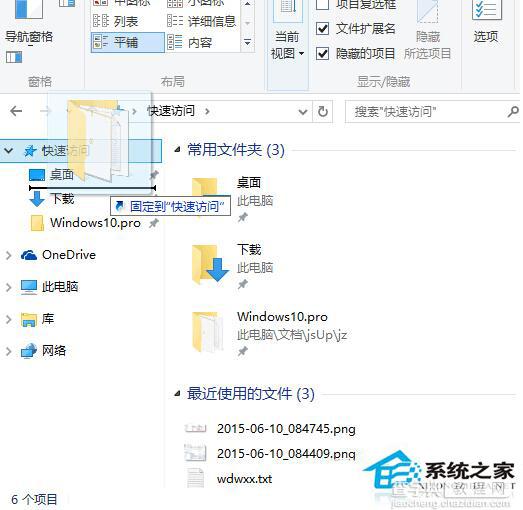
2、不用管它,拖动到想要改变顺序的位置,例如“下载”文件夹的上面,松开鼠标左键或抬起手指(触控操作),这时你会发现,Windows.pro文件夹已经跑到“下载”文件夹前面了,不光是左侧导航窗格中的“快速访问”排序,而且右侧窗口中的“常用文件夹”排序也同时发生变化了。如图:
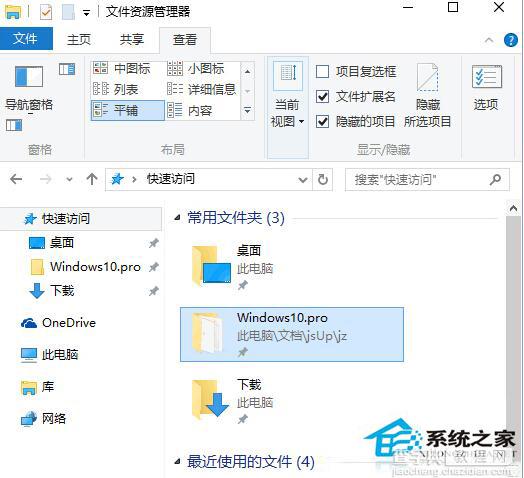
以上就是Win10调整Win10系统调整快速访问中文件夹顺序的步骤了,这样就可以把经常访问的文件夹固定在快速访问中的前排位置。
【Win10系统调整快速访问文件夹顺序按照访问时间来排序】相关文章:
★ win7系统开机蓝屏错误代码0x00000040该怎么办?
★ 解决WinXP系统Internet Explorerr脚本错误问题的方法
★ Win10系统64位可用内存突然少很多可用空间该怎么办?
